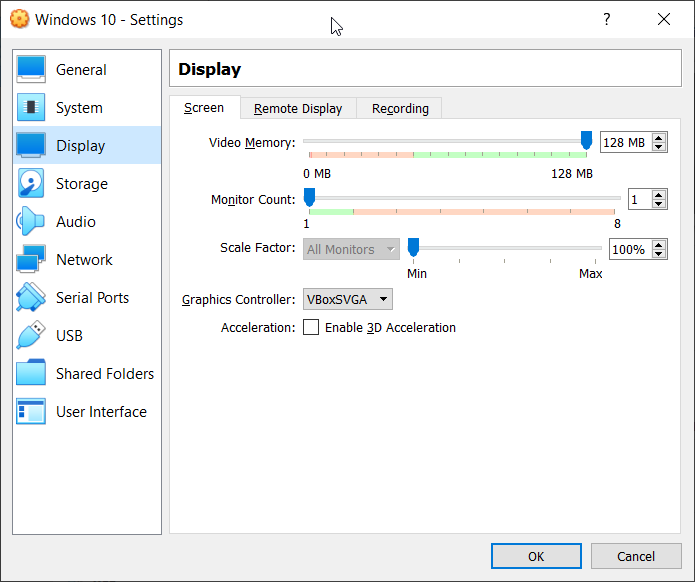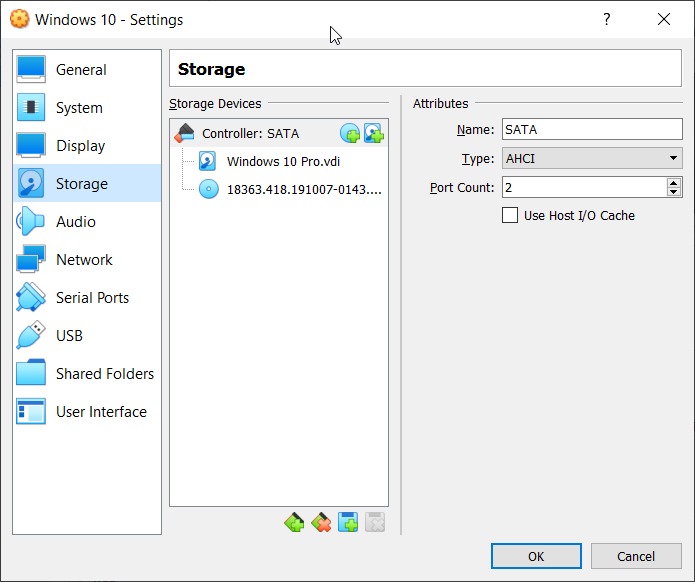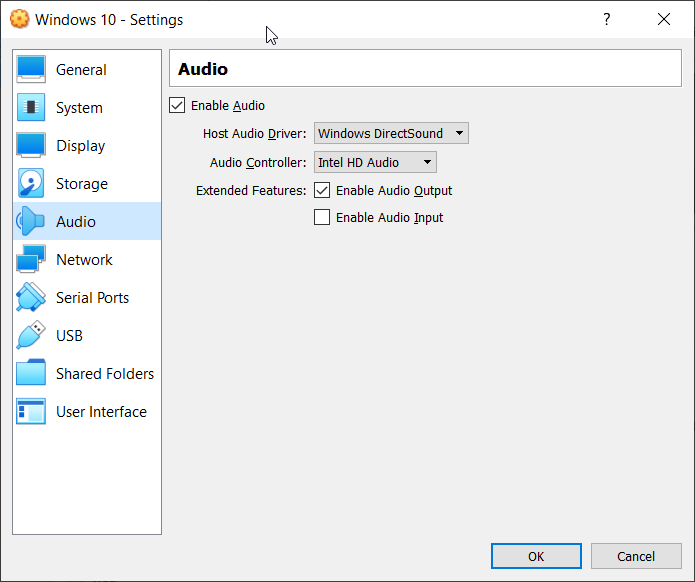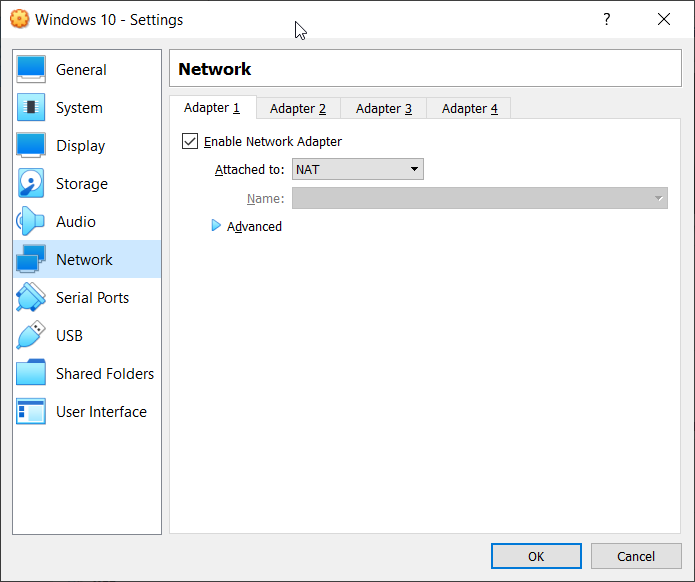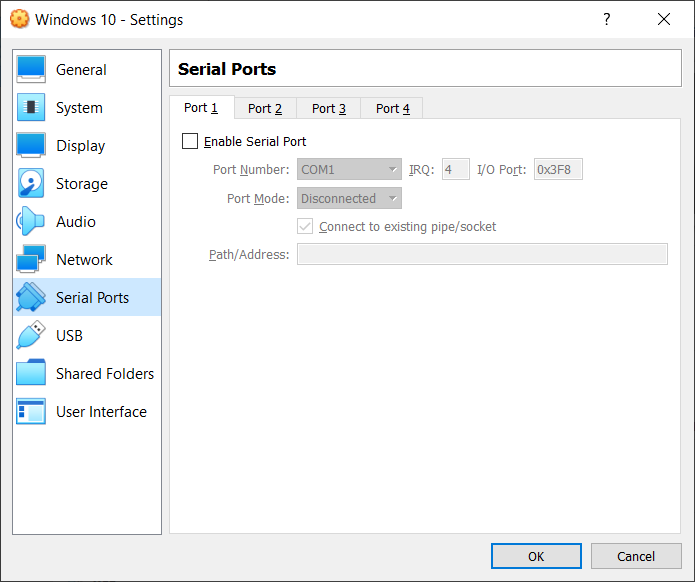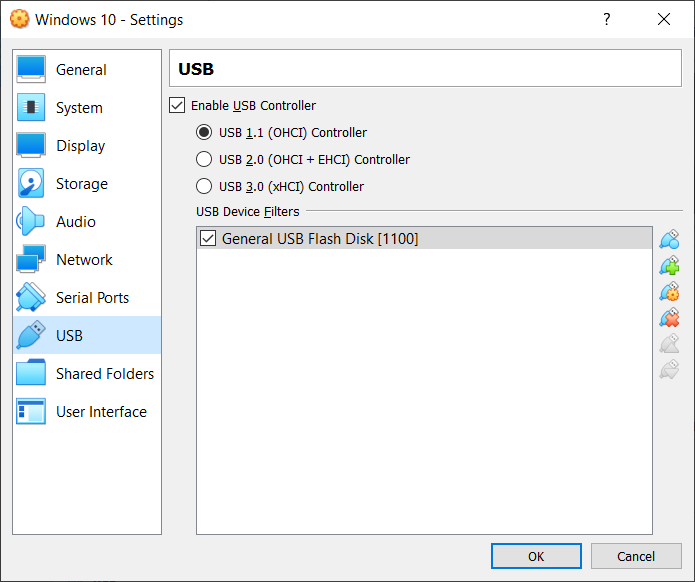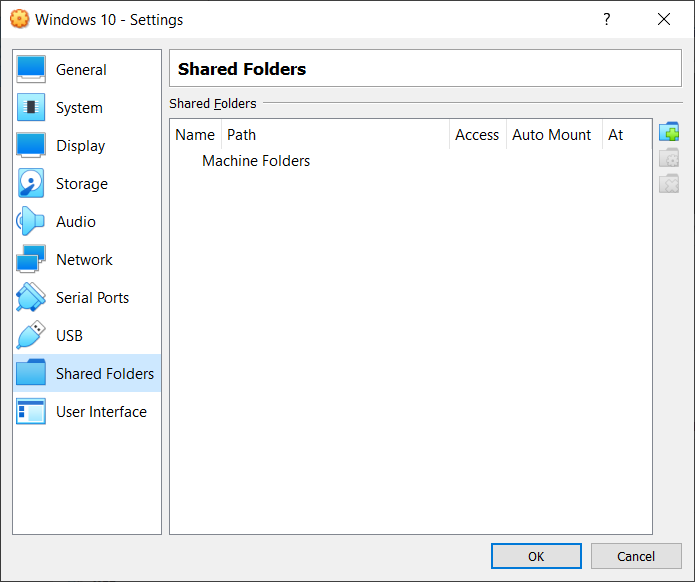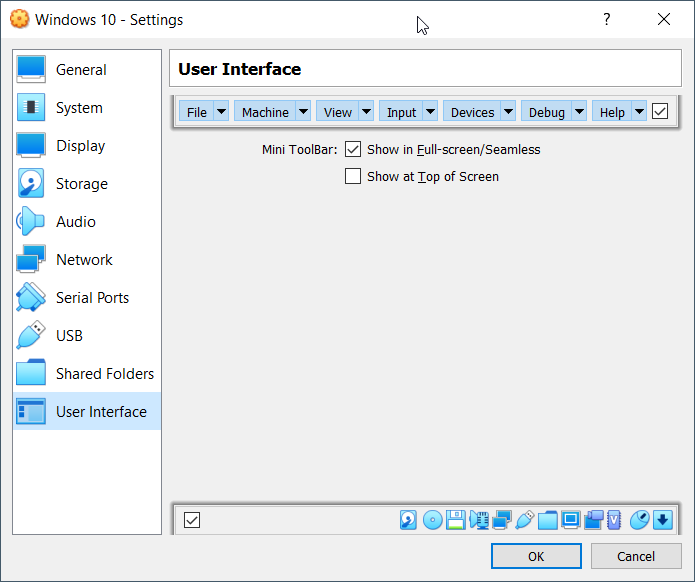এই নিবন্ধে, আমরা আপনাকে ভার্চুয়াল মেশিনের মধ্যে উপলব্ধ সেটিংসের মধ্য দিয়ে চলব। আমাদের প্রয়োজনের উপর ভিত্তি করে কিছু সেটিংস পরিবর্তন করা হবে এবং তাদের কিছুগুলির জন্য, আমরা অতিরিক্ত তথ্য সরবরাহ করব। সুতরাং শুরু করি.
- লগ ইন করুন উইন্ডোজ 10
- খোলা ওরাকল ভিএম ভার্চুয়ালবক্স
- নির্বাচন করুন ওরাকল ভিএম ভার্চুয়ালবক্স তালিকার ভার্চুয়াল মেশিন। আমাদের ক্ষেত্রে এটি উইন্ডোজ 10 প্রো।
- সঠিক পছন্দ ভার্চুয়াল মেশিনে এবং তারপরে ক্লিক করুন বন্ধ এবং তারপরে ক্লিক করুন যন্ত্র বন্ধ. কিছু সেটিংস পরিবর্তন করতে আমাদের ভার্চুয়াল মেশিনটি বন্ধ করে দেওয়া দরকার।
- ক্লিক যন্ত্র বন্ধ ভার্চুয়াল মেশিনটি বন্ধ করার বিষয়টি নিশ্চিত করতে। ভার্চুয়াল মেশিনটি চালিত না হওয়া পর্যন্ত কয়েক সেকেন্ড অপেক্ষা করুন।
- সঠিক পছন্দ ভার্চুয়াল মেশিনে এবং তারপরে ক্লিক করুন সেটিংস… ভার্চুয়াল মেশিনটি নির্বাচন করে এবং কীবোর্ডের দুটি সিটি (সিটিআরএল + এস) চেপে সেটিংসটিও খুলতে পারেন।
- ক্লিক করুন দ্য সাধারণ আমাদের এখানে বিভিন্ন বিকল্প রয়েছে যার মধ্যে রয়েছে:

- বেসিক - ভার্চুয়ালবক্সে আপনি যে ভার্চুয়াল মেশিন, টাইপ এবং সংস্করণটি চালাচ্ছেন তার নাম পরিবর্তন করুন। আমরা ভার্চুয়াল মেশিনের নাম পরিবর্তন করব উইন্ডোজ 10।
- উন্নত - যেখানে অরাকল ভিএম ভার্চুয়ালবক্স স্ন্যাপশট ফাইলগুলি সঞ্চয় করে সেখানে অবস্থান পরিবর্তন করুন। আপনি সক্ষম করতে পারেন ভাগ করা ক্লিপবোর্ড এবং টেনে আনুন আমরা তাদের হোস্ট এবং অতিথি এবং তদ্বিপরীতগুলির মধ্যে সক্ষম করতে পারি বা ক্লিক করে আমরা উভয় দিকেই এটি সক্ষম করতে পারি দ্বি নির্দেশমূলক । আমাদের ক্ষেত্রে, এটি হবে দ্বি নির্দেশমূলক ।
- বর্ণনা - আপনার ভার্চুয়াল মেশিনের জন্য দয়া করে কিছু অর্থপূর্ণ বিবরণ যুক্ত করুন
- ডিস্ক এনক্রিপশন - ডিস্ক এনক্রিপশন সক্ষম করুন। এটি করতে দয়া করে ডিস্ক এনক্রিপশন সিফার চয়ন করুন এবং একটি পাসওয়ার্ড তৈরি করুন। আমাদের ক্ষেত্রে, আমরা ডিস্ক এনক্রিপশন সক্ষম করব না।
- ক্লিক করুন পদ্ধতি । আমাদের এখানে বিভিন্ন বিকল্প রয়েছে যার মধ্যে রয়েছে:

- মাদারবোর্ড - ভার্চুয়াল মেশিনে শারীরিক স্মৃতি বরাদ্দ করুন এবং বুট ক্রম পরিবর্তন করুন। আপনি চিপসেট বরাদ্দ করতে পারেন, নির্দেশক ডিভাইস এবং বর্ধিত বৈশিষ্ট্য সক্ষম করতে পারেন। আমাদের ক্ষেত্রে, আমরা ডিফল্ট সেটিংস রাখব,
- প্রসেসর - ভার্চুয়াল মেশিনে প্রসেসরের সংস্থানগুলি বরাদ্দ করুন এবং নেস্টেড ভার্চুয়ালাইজেশন সক্ষম করুন। আমরা এই ভার্চুয়াল মেশিনের জন্য 4 টি ভিসিপিইউ নিযুক্ত করব।
- ত্বরণ - নেবালে প্যারাভিচুয়ালাইজেশন ইন্টারফেস এবং নেস্টেড পেজিং সক্ষম করুন। আমাদের ক্ষেত্রে, আমরা ডিফল্ট সেটিংস রাখব।
- ক্লিক করুন প্রদর্শন । এখানে আমরা সহ বিভিন্ন বিকল্প পরিবর্তন করতে পারি:
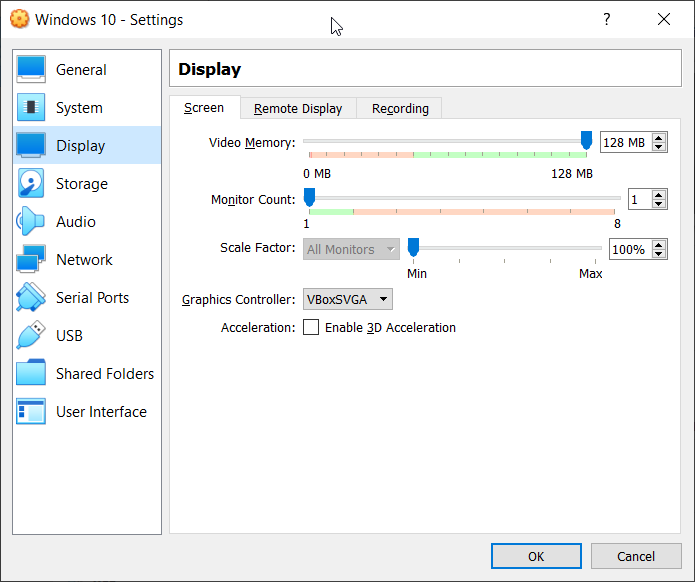
- পর্দা - ভার্চুয়াল মেশিনের জন্য ভিডিও মেমরি এবং মনিটরের সংখ্যা পরিবর্তন করুন। আপনি ভার্চুয়াল মেশিনে নির্ধারিত গ্রাফিক্স নিয়ামকটিও পরিবর্তন করতে পারেন।
- রিমোট প্রদর্শন - দূরবর্তী ভার্চুয়াল মেশিনে সংযোগ স্থাপনের জন্য দূরবর্তী প্রদর্শন সক্ষম করুন
- রেকর্ডিং - ভার্চুয়াল মেশিনের জন্য রেকর্ডিং সক্ষম করুন
- ক্লিক করুন স্টোরেজ । এখানে আমরা বিদ্যমান স্টোরেজ ডিভাইসটি পরিবর্তন করতে পারি বা ভার্চুয়াল ডিস্ক, ড্রাইভ বা আইএসও ফাইল সহ একটি নতুন স্টোরেজ ডিভাইস যুক্ত করতে পারি।
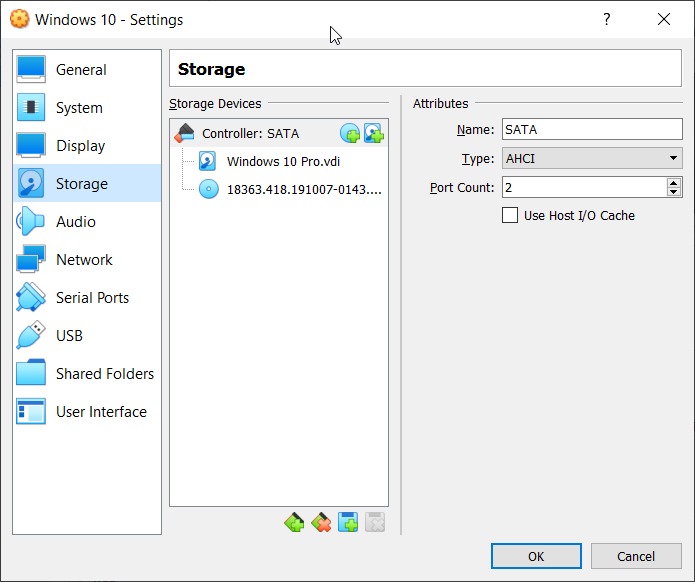
- ক্লিক করুন শ্রুতি । এখানে আমরা এই ভার্চুয়াল মেশিনের জন্য অডিও সক্ষম করতে এবং অডিও নিয়ামক এবং অডিও ড্রাইভার নির্বাচন করতে পারি।
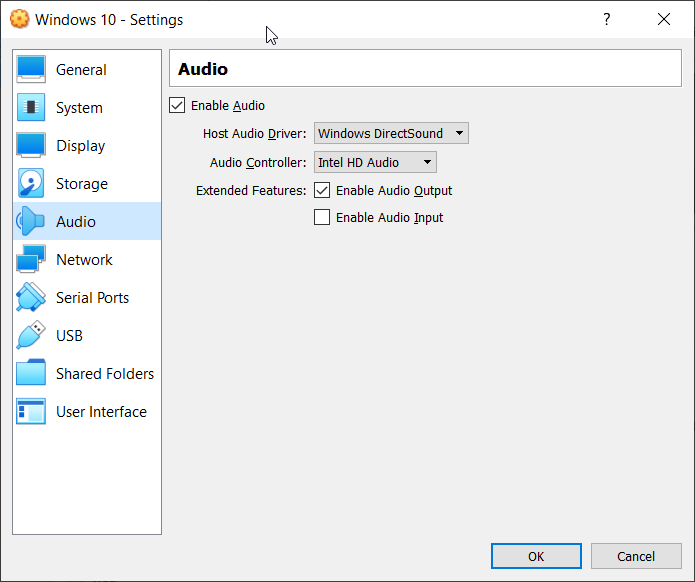
- ক্লিক করুন অন্তর্জাল । এখানে আমরা নেটওয়ার্ক অ্যাডাপ্টার সক্ষম বা অক্ষম করতে পারি এবং ভার্চুয়াল নেটওয়ার্ক সংযোগের ধরণটি চয়ন করতে পারি।
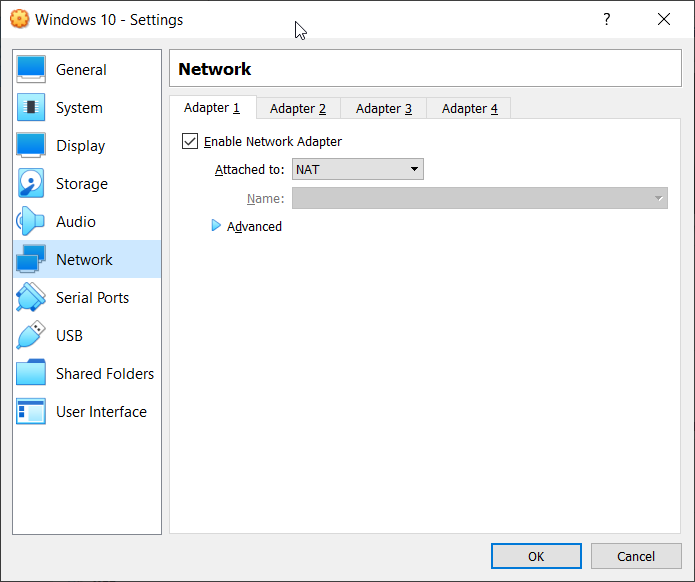
- ক্লিক করুন সিরিয়াল পোর্টস । এখানে আমরা সিরিয়াল পোর্টগুলি সক্ষম করতে এবং এটি ভার্চুয়াল মেশিনে নির্ধারণ করতে পারি।
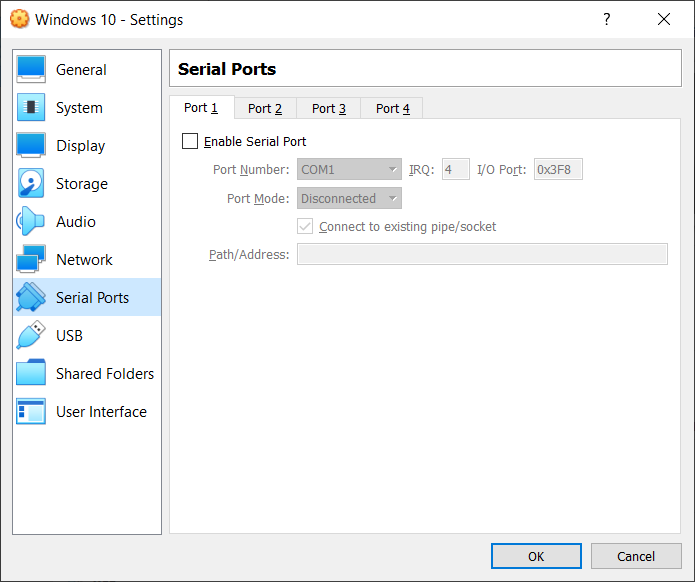
- ক্লিক করুন ইউএসবি । এখানে আমরা সংস্করণটি (1.1, 2.0 বা 3.0) নির্বাচন করে এবং ভার্চুয়াল মেশিনে ইউএসবি ডিভাইস নির্ধারণ করে USB কন্ট্রোলার সক্ষম করতে পারি
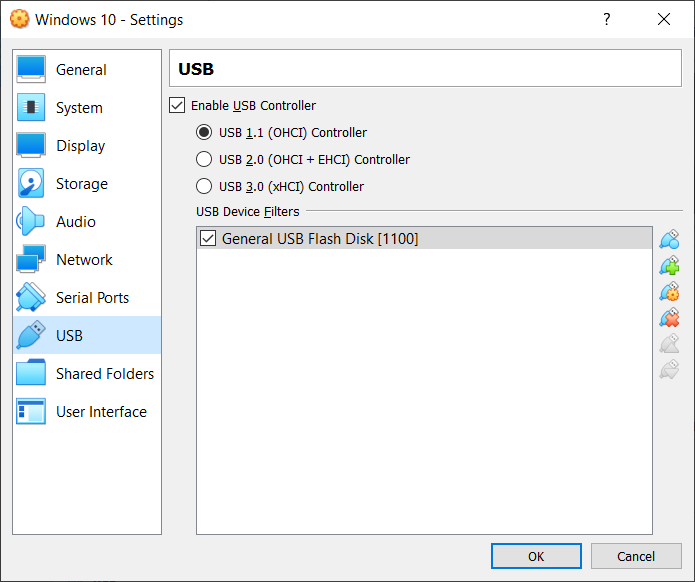
- ক্লিক করুন যৌথরূপে ব্যবহৃত ফোল্ডার । এখানে আমরা একটি ফোল্ডার তৈরি করতে এবং এটি হোস্ট এবং অতিথি অপারেটিং সিস্টেমের মধ্যে ভাগ করতে পারি।
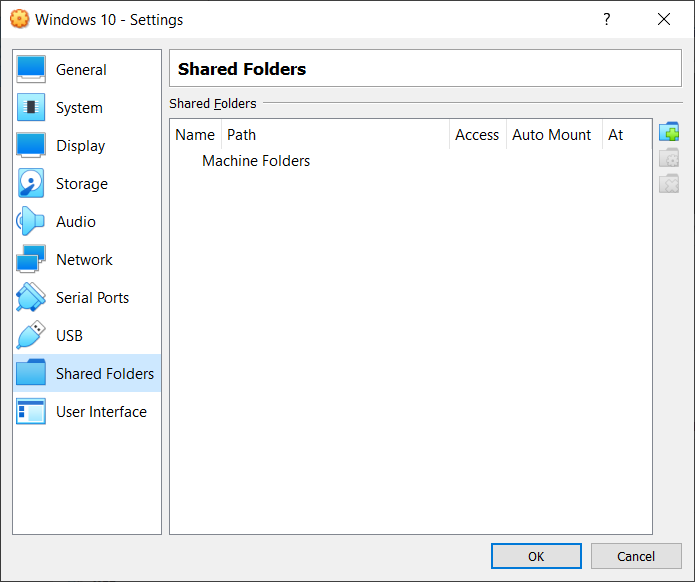
- ক্লিক করুন ব্যবহারকারী ইন্টারফেস । ওরাকল ভিএম সংযোগে কীভাবে ব্যবহারকারীর ইন্টারফেসটি প্রদর্শিত হয় তা পরিবর্তন করুন।
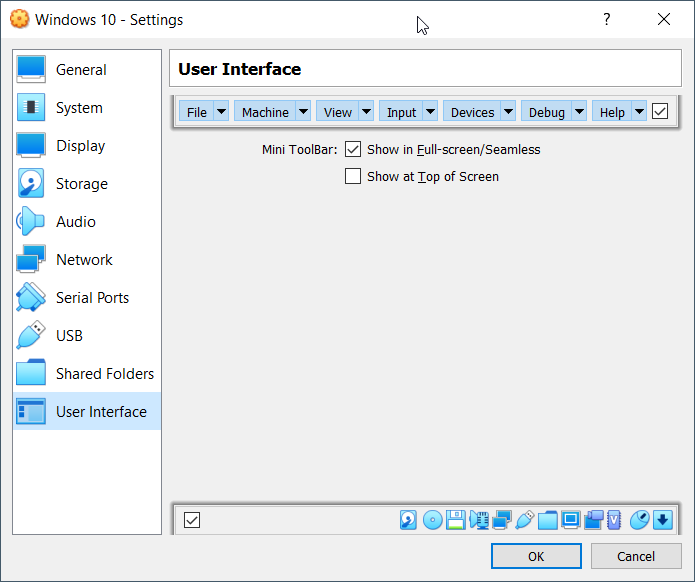
- ক্লিক ঠিক আছে পরিবর্তিত সেটিংস সংরক্ষণ করতে
- শুরু করুন উইন্ডোটির উপরের স্টার্ট বোতামটিতে ক্লিক করে ভার্চুয়াল মেশিনটি
- ভার্চুয়াল মেশিনের নাম, বরাদ্দ হওয়া শারীরিক মেমরি এবং প্রসেসরের মতো আপনি ভার্চুয়াল মেশিনের কয়েকটি সেটিংস সফলভাবে পরিবর্তন করেছেন changed